Jak skonfigurować serwer Samba na Debian 10 Buster
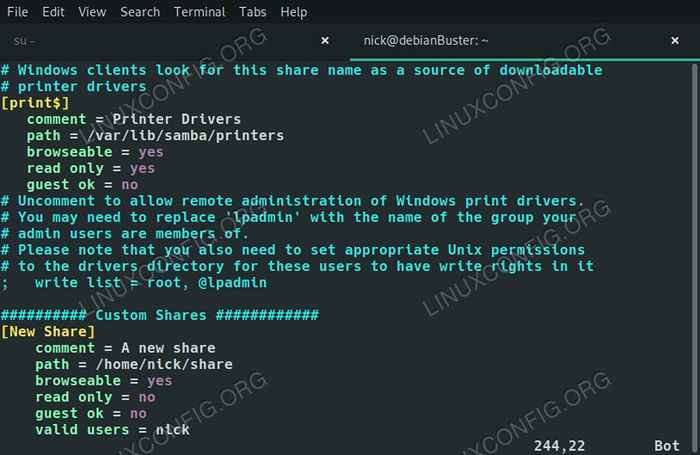
- 3682
- 405
- Seweryn Augustyniak
Samba umożliwia udostępnianie plików w sieci lokalnej dla komputerów z dowolnym systemem operacyjnym. Samba ułatwia również kontrolowanie dostępu do tych akcji za pomocą jednego pliku konfiguracyjnego. W Debian konfiguracja ta jest w większości skonfigurowana, dzięki czemu konfigurowanie serwera Samba na Debian jest płynnym doświadczeniem.
W tym samouczku nauczysz się:
- Jak zainstalować samba
- Jak zmienić globalne ustawienia Samby
- Jak skonfigurować nowy udział
- Jak skonfigurować użytkownika Samby
- Jak połączyć się z udziałem
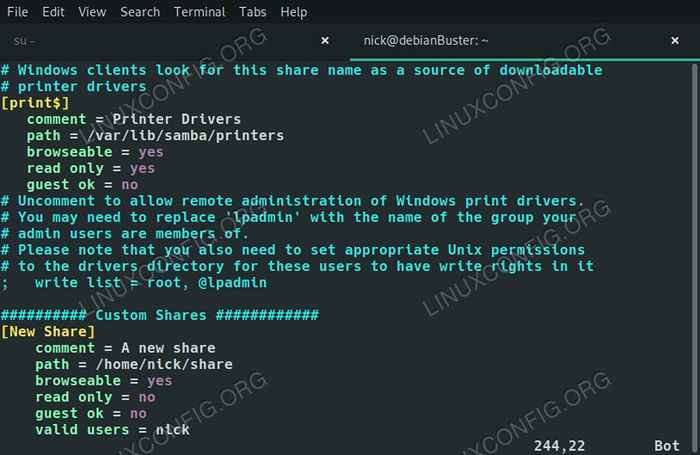 Samba na Debian 10.
Samba na Debian 10. Zastosowane wymagania i konwencje oprogramowania
| Kategoria | Wymagania, konwencje lub wersja oprogramowania |
|---|---|
| System | Debian 10 Buster |
| Oprogramowanie | Samba |
| Inny | Uprzywilejowany dostęp do systemu Linux jako root lub za pośrednictwem sudo Komenda. |
| Konwencje | # - Wymaga, aby podane polecenia Linux są wykonywane z uprawnieniami root bezpośrednio jako użytkownik root lub za pomocą sudo Komenda$ - Wymaga, aby podane polecenia Linux zostały wykonane jako zwykły użytkownik niepewny |
Zainstaluj samba
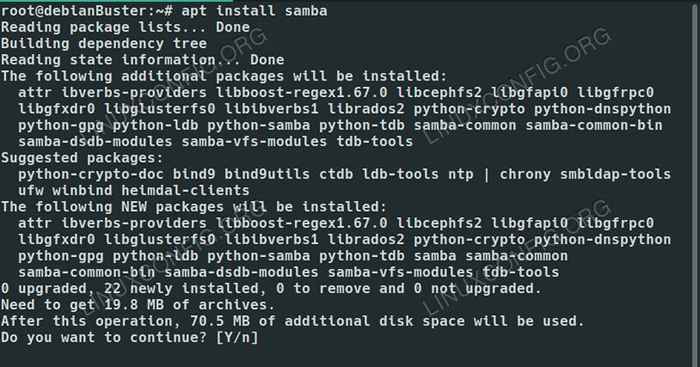 Zainstaluj Samba na Debian 10.
Zainstaluj Samba na Debian 10. W Debian możesz zainstalować serwer Samba bezpośrednio z domyślnych repozytoriów Debiana. To pojedynczy pakiet, więc śmiało i zainstaluj.
$ sudo apt Zainstaluj samba
Zmień globalne ustawienia Samby
Konfiguracja samby można znaleźć w /etc/samba/smb.conf. Ten plik zawiera zarówno globalną konfigurację samej samby, jak i twoich akcji. Debian jest zwykle dobry w dostarczaniu inteligentnych domyślnych konfiguracji, które działają natychmiast, ale nie może bać spojrzenia na dostarczone ustawienia i wprowadzanie zmian w razie potrzeby.
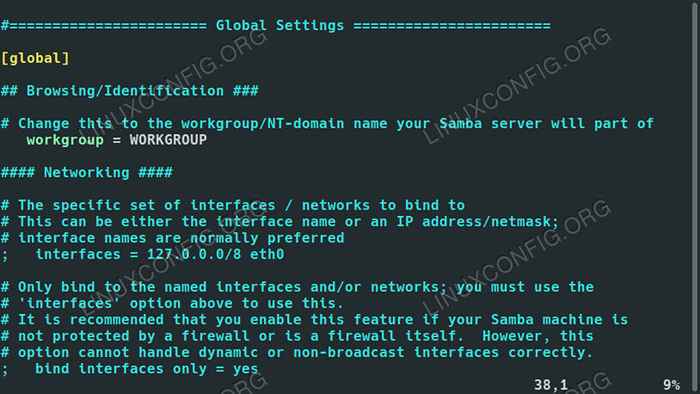 Ustawienia samby na Debian 10.
Ustawienia samby na Debian 10. Pierwszym ustawieniem, które znajdziesz u góry ogólnych ustawień, jest Grupa robocza. To określa nazwę grupy roboczej systemu Windows, w której serwer będzie częścią. Wartość domyślna to GRUPA ROBOCZA Ponieważ jest to również domyślna wartość w systemie Windows. Jeśli skonfigurujesz coś innego, zmień to tutaj.
WorkGroup = WorkGroup
Następnie możesz ograniczyć dostęp do swojego serwera. Jeśli chcesz ograniczyć, które komputery mogą połączyć się z Twoim udziałem, odkształcić interfejsy i określić adres IP lub zakres IPS i interfejs, na którym mogą się połączyć.
Interfejsy = 192.168.1.0/24 ETH0
Jeśli nie jesteś fanem tej metody, zawsze możesz dodać Gospodarze pozwalają opcja ograniczenia, kto może się połączyć. Wystarczy określić adresy IP lub zakresy.
Hosty pozwalają = 127.0.0.1/8 192.168.1.0/24
Reszta ogólnych ustawień jest ustawiona na dość solidne wartości domyślne. Nie musisz ich zmieniać, aby uruchomić swoje akcje, ale możesz się rozejrzeć i poprawić wszystko, co lubisz.
Skonfiguruj nowy udział
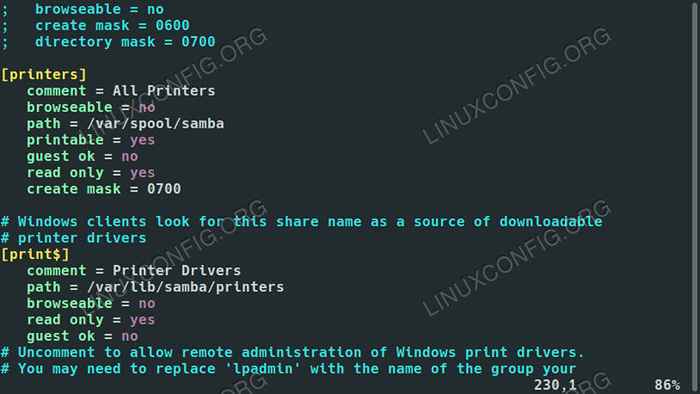 Samba na Debian 10.
Samba na Debian 10. Jest już kilka akcji. Pozwalają na udostępnianie folderów domowych dowolnego użytkownika w systemie i drukarkach. W rzeczywistości jest już udostępniany katalog drukowany. Zmienić do przeglądania wartość do NIE.
Teraz spróbuj stworzyć własny udział. Istnieje mnóstwo opcji, z których możesz wybrać dla swojego udziału samby, ale ten przewodnik obejmie najczęstsze.
Najpierw nazwij swój udział i umieść tę nazwę w nawiasach.
[Nowy udział]
W następnym wierszu, zakładka w czterech przestrzeniach i napisz krótki komentarz opisujący udział.
Komentarz = mój nowy udział
Następnie ustaw ścieżka równe bezwzględnej ścieżce do udziału.
ścieżka =/home/user/share
Wybierz, czy chcesz być w stanie przeglądać udział.
Browsable = Tak
Czy chcesz, aby ludzie mogli napisać tylko do udostępnienia lub montażu tylko odczytania?
odczyt tylko = nie
Czy goście mogą do niego uzyskać dostęp? Pod względem Samby goście to anonimowi użytkownicy, którzy nie zalogowali się do udziału. Krótko mówiąc, czy chcesz chronić hasło, czy ograniczyć dostęp do niektórych użytkowników?
gość OK = nie
Jeśli goście nie mogą uzyskać dostępu do udziału, kto może?
prawidłowe użytkownicy = nazwa użytkownika
I to wszystko. Istnieją inne opcje i inne sposoby na te podstawowe kroki, ale zabierają cię do mniej więcej tego samego miejsca. Chyba że masz coś naprawdę konkretnego, te opcje powinny wystarczyć. Złóż to, a dostaniesz coś takiego:
[Nowy Udział] Komentarz = nowa ścieżka udostępniania =/home/nick/share browsable = tak odczyt = brak gościa OK = brak prawidłowych użytkowników = NickZapisz i wyjdź. Następnie ponownie uruchom sambę.
# Systemctl restartuj SMBD
Skonfiguruj użytkownika Samby
Aby połączyć się z udziałem, chyba że korzystasz tylko z dostępu do gości, musisz skonfigurować konta użytkowników Samba. Jest bardzo szybki i wymaga tylko jednego polecenia.
# SMBPASSWD -A Nazwa użytkownika
Następnie zostaniesz poproszony o wprowadzenie hasła dla tego użytkownika. To jest hasło, które ich udostępnienia zostaną zablokowane.
Jak połączyć się z udziałem
Istnieje kilka pakietów, które musisz połączyć się z udziałem samby. Śmiało i zainstaluj je.
$ sudo apt Zainstaluj CIFS-CIFS-CLIENTA-CLIENT
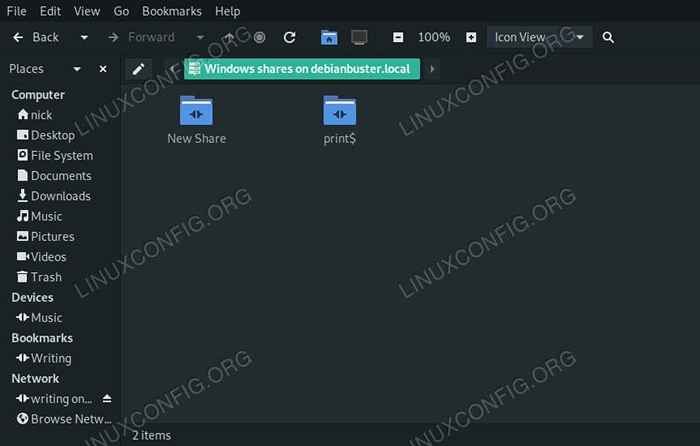 Przeglądaj udział samby na Debian 10.
Przeglądaj udział samby na Debian 10. Teraz możesz otworzyć przeglądarkę plików i przejść do Sieć Sekcja. Zobaczysz swój serwer na liście, a poniżej, udostępnienie, który właśnie skonfigurowałeś.
Wniosek
Jesteś gotowy, aby rozpocząć tworzenie własnych udziałów w Samba w Debian i uzyskać dostęp do nich z innych maszyn Linux. Nie ma w tym wiele więcej, a Samba automatycznie zacznie od Debiana w Boot…
Powiązane samouczki Linux:
- Jak uruchomić Raspberry Pi OS w wirtualnej maszynie z…
- Rzeczy do zainstalowania na Ubuntu 20.04
- Rzeczy do zrobienia po zainstalowaniu Ubuntu 20.04 Focal Fossa Linux
- Wprowadzenie do automatyzacji, narzędzi i technik Linuksa
- Konfigurowanie sieci na Manjaro Linux
- Jak zainstalować sterownik NVIDIA RTX 3080 na Debian 10…
- Zainstaluj Arch Linux na stacji roboczej VMware
- Hung Linux System? Jak uciec do wiersza poleceń i…
- Rzeczy do zainstalowania na Ubuntu 22.04
- Mint 20: Lepsze niż Ubuntu i Microsoft Windows?
- « Jak ustawić statyczny adres IP na Debian 10 Buster
- Jak skonfigurować serwer lamp na Debian 10 Buster »

